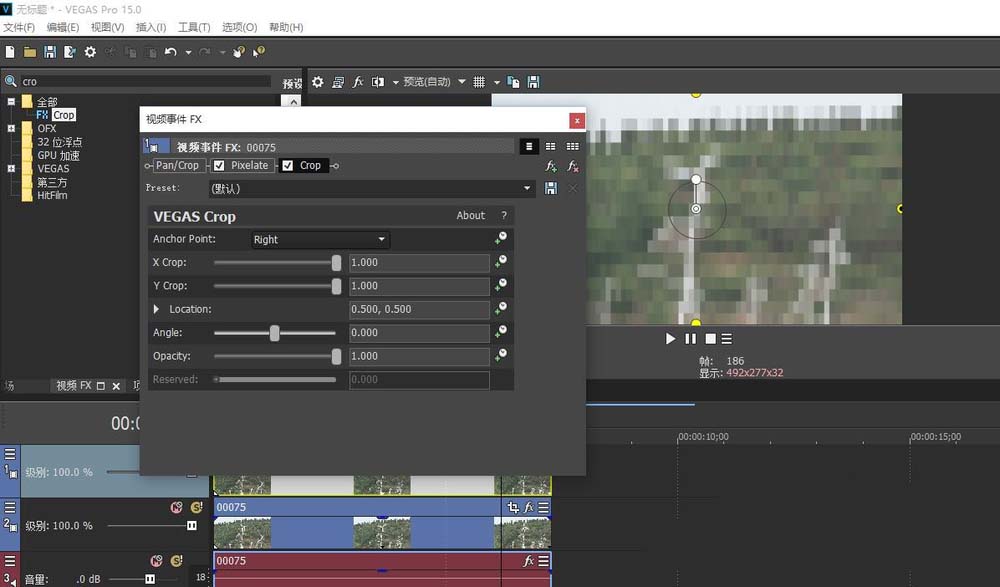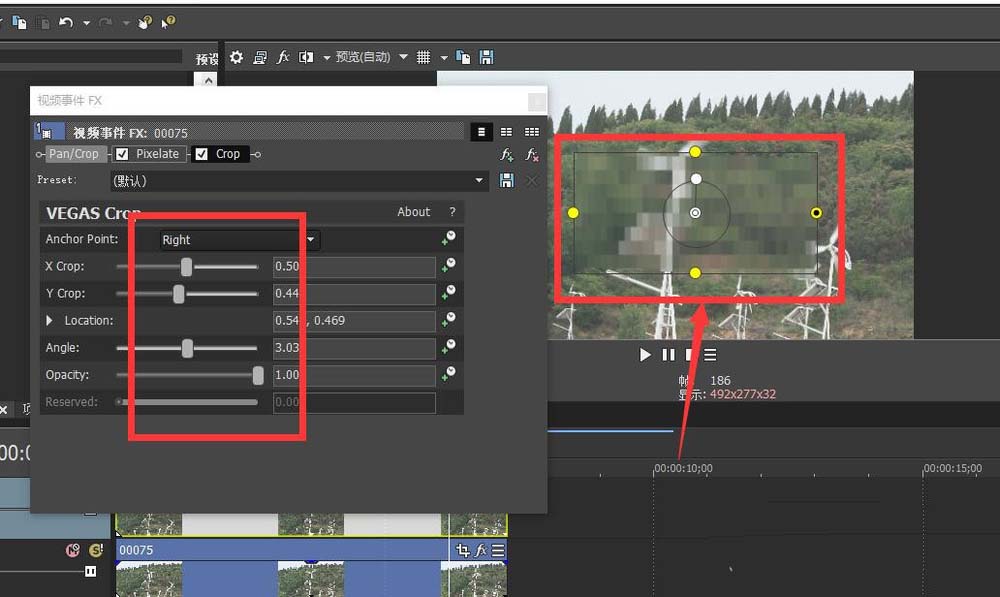有许多小伙伴还不会用vegas给视频添加马赛克效果,不过没关系,因为下面就给大家分享了利用vegas给视频添加马赛克效果的简单操作流程 ,希望感兴趣的朋友都来共同学习哦。
利用vegas给视频添加马赛克效果的简单操作流程
素材之后,找到左上角“视频”里面的“像素化”并添加
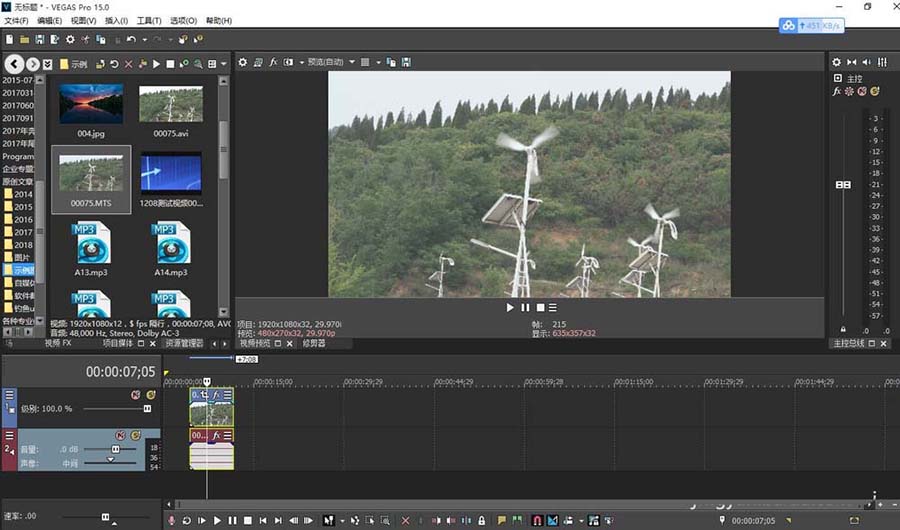
2、修改里面的横、纵数值,进行马赛克数值的更改
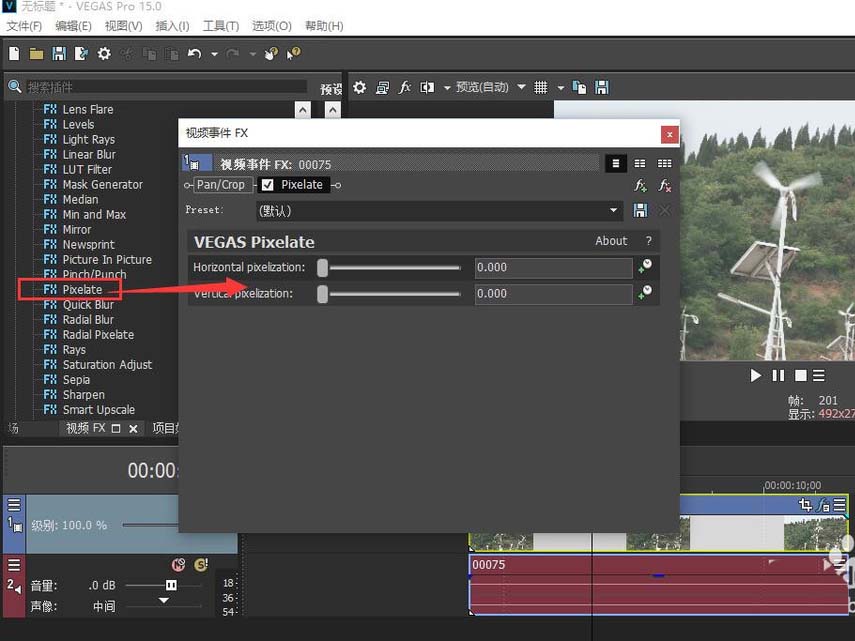
3、点击这两个地方可以将马赛克屏蔽或者删除
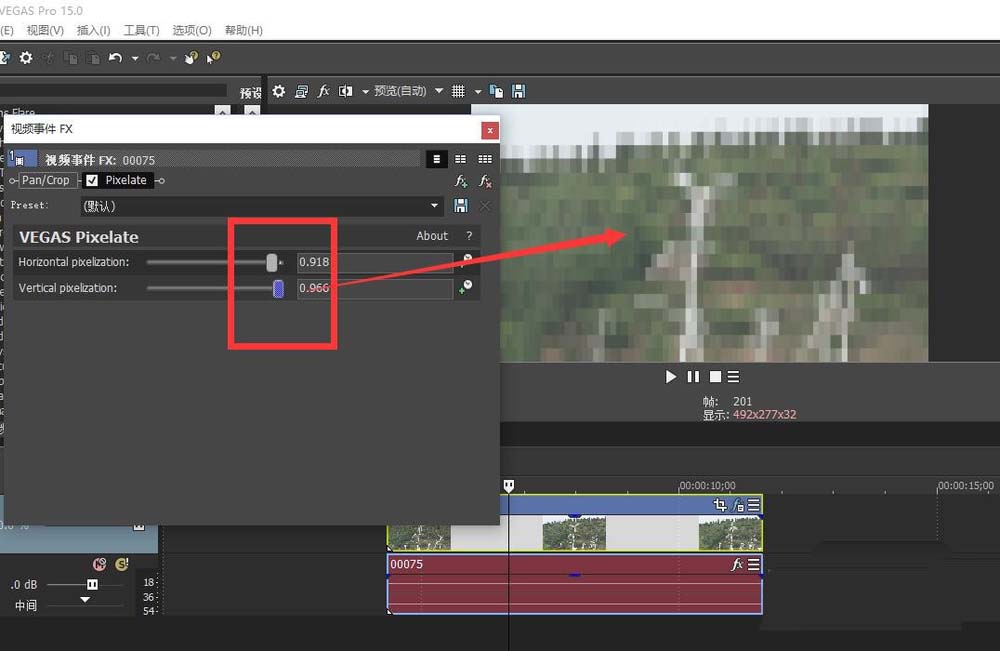
4、将视频图层复制一下,变成两个
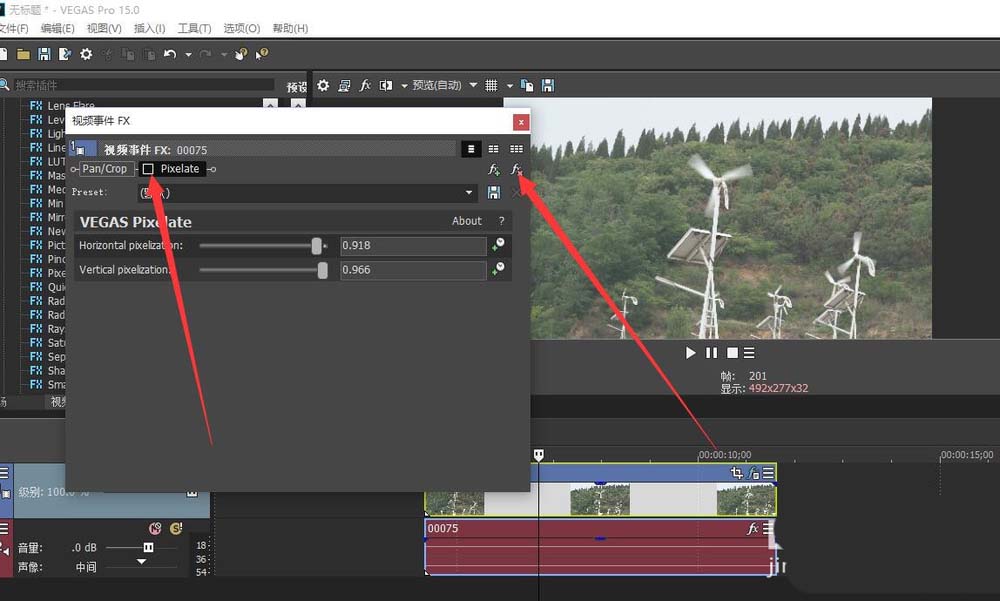
5、将下层的马赛克效果暂时屏蔽掉
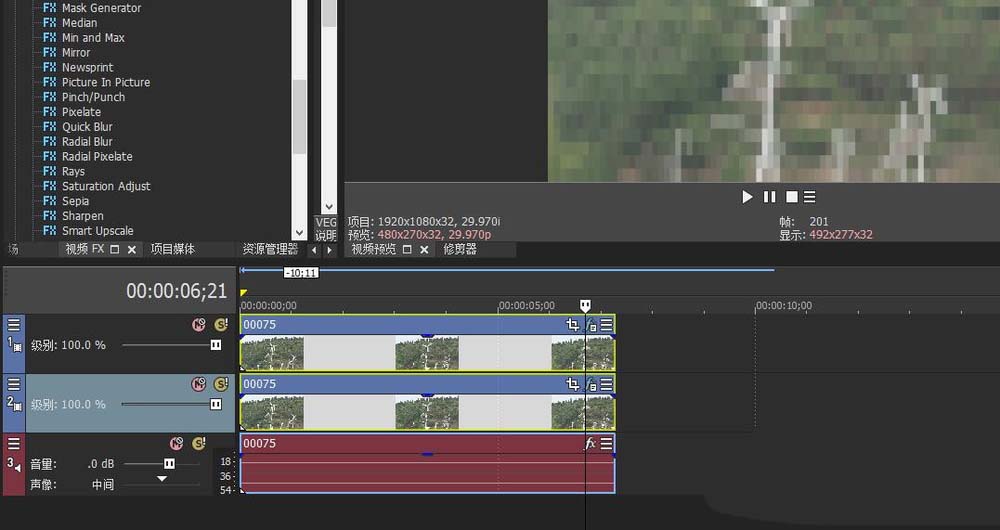
6、为上层添加“crop”特效
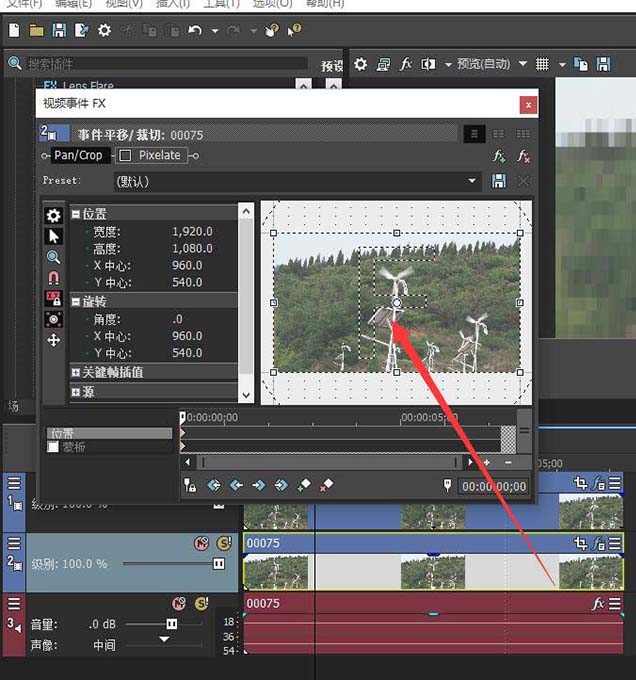
7、调节剪切的前后左右的四个参数,形成局部马赛克的效果。